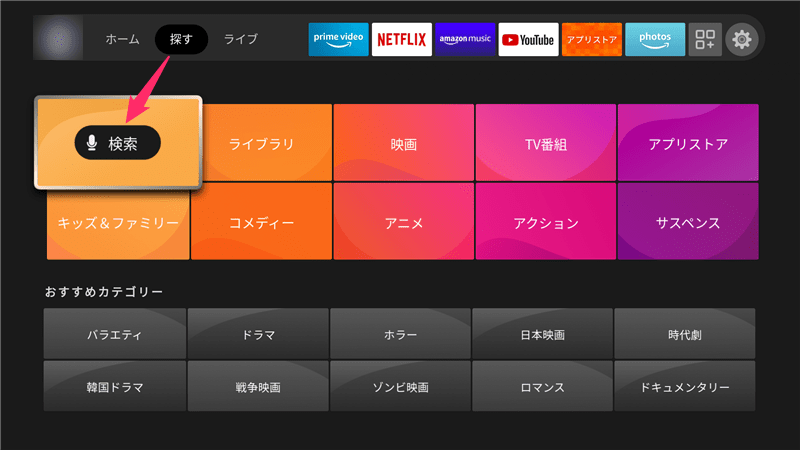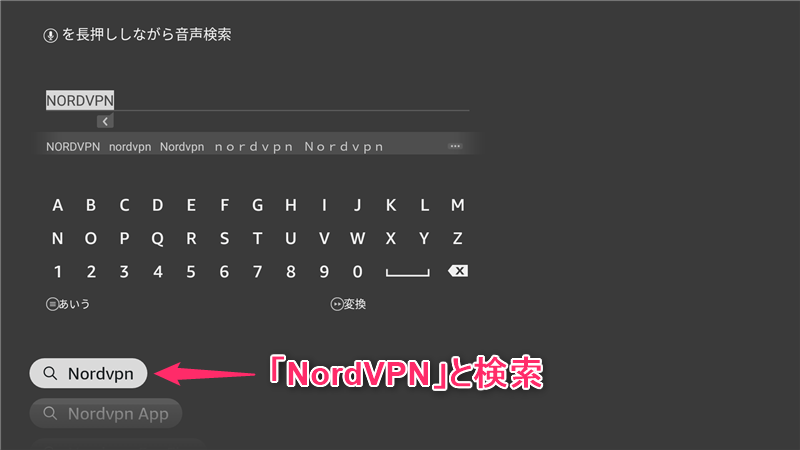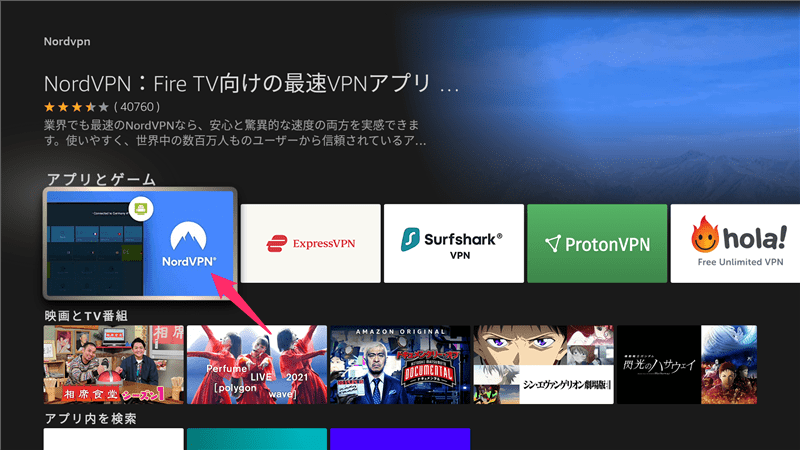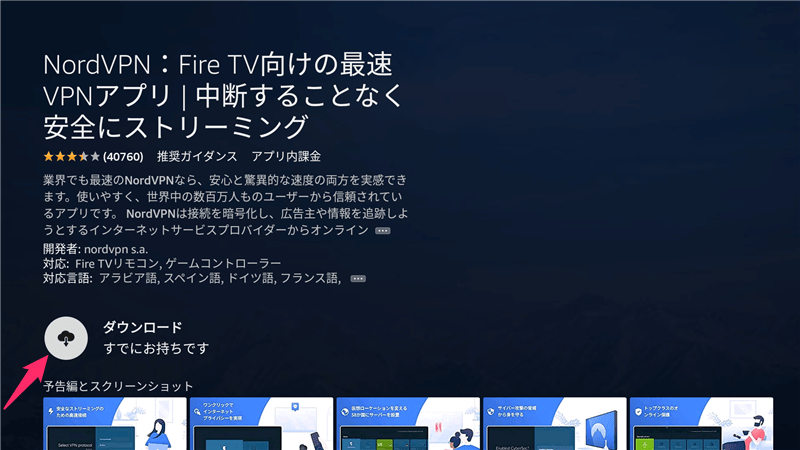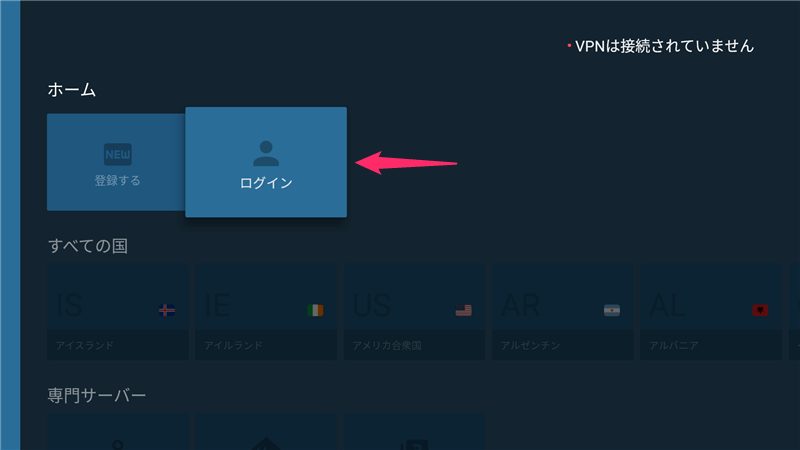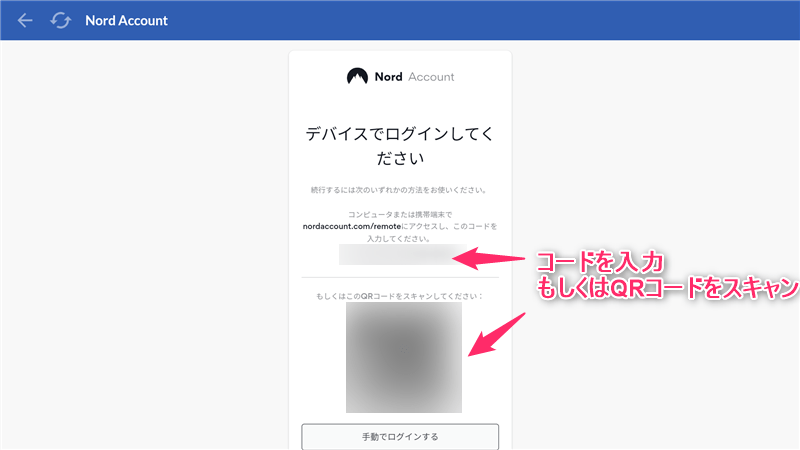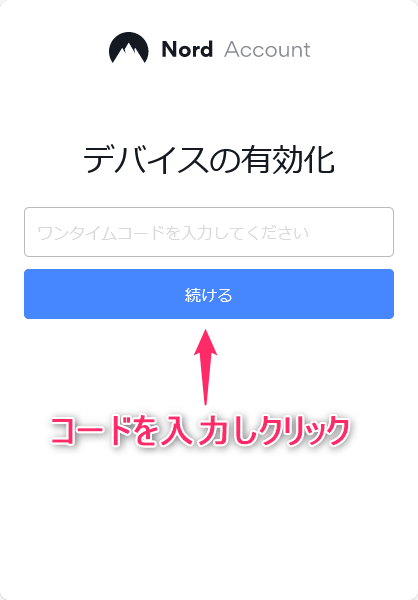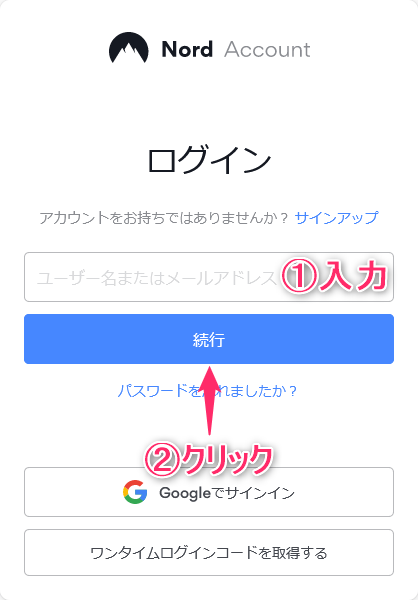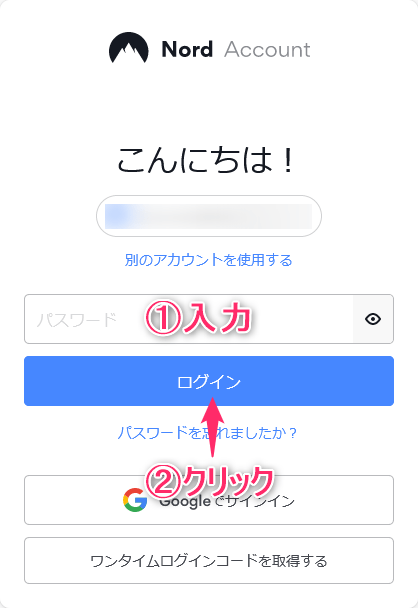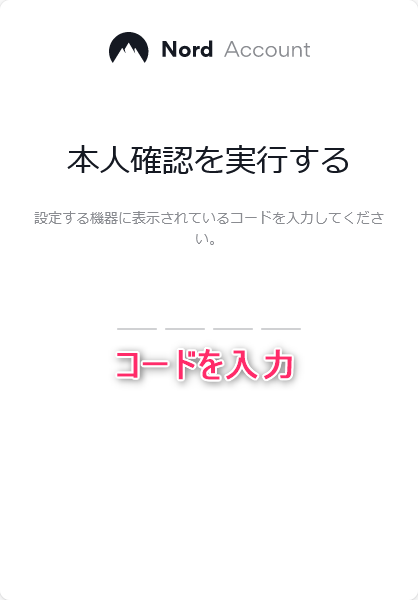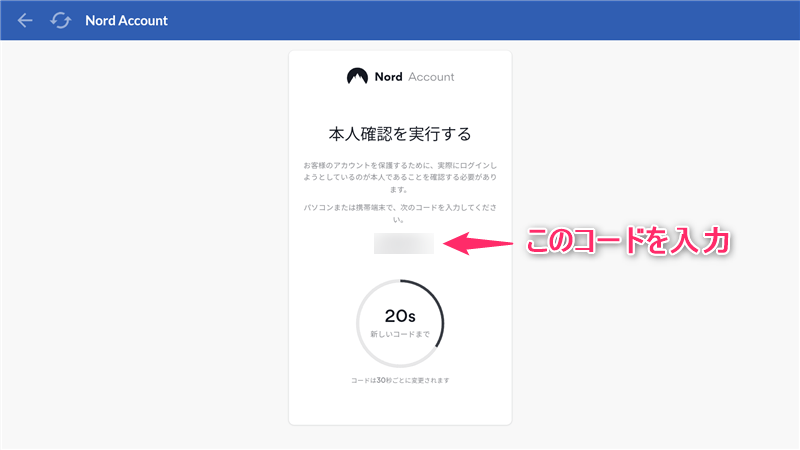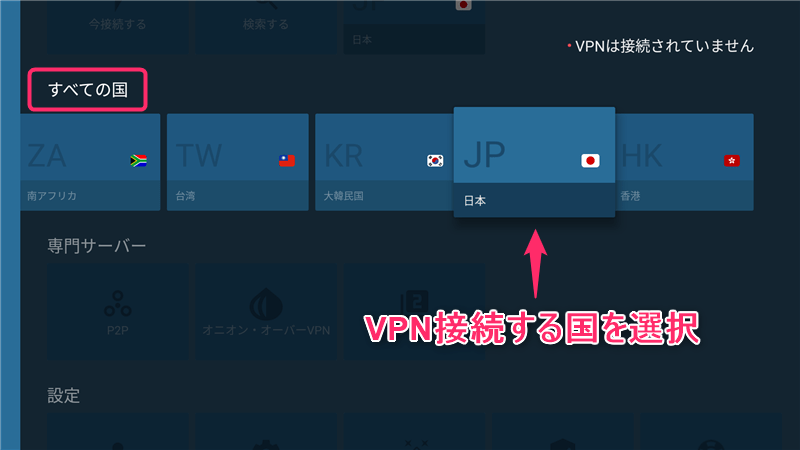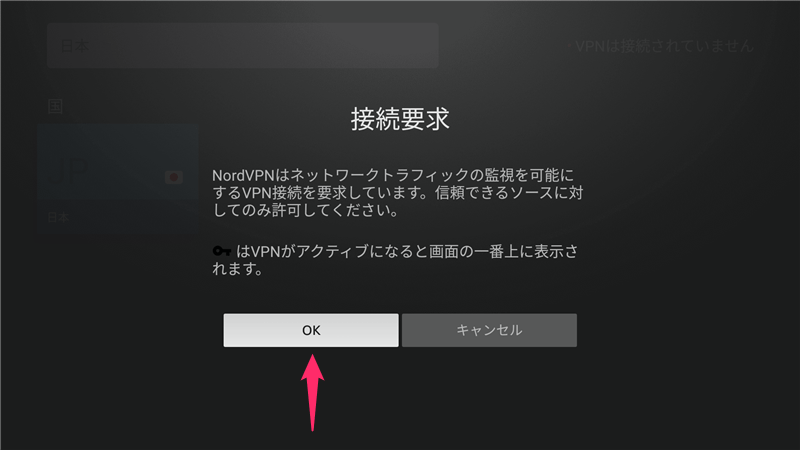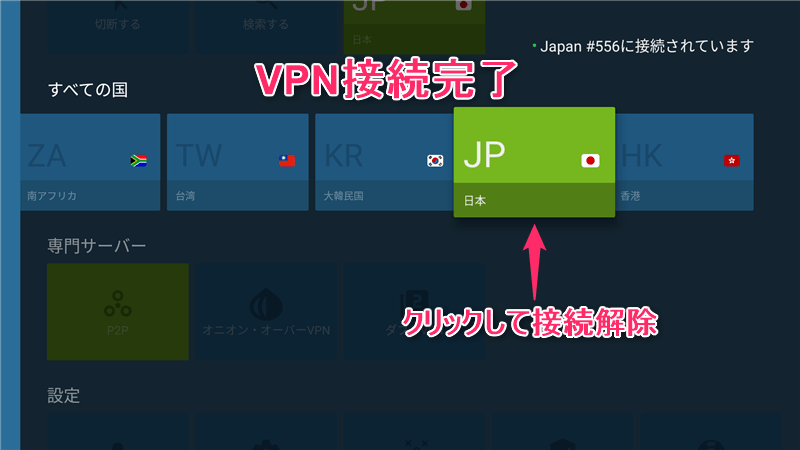-
-
NordVPNの登録・申し込み・設定の流れ
続きを見る
上記の記事で、NordVPNの申し込みについて解説しました。
まだ申し込んでいない方は、まずは下記の公式サイトから申し込み手続きを終わらせましょう。
参照
NordVPN公式サイト
この記事では、
- NordVPNのアプリをAmazon Fire TV Stickにダウンロードし設定する手順
- NordVPNのアプリのAmazon Fire TV Stickでの使い方
について画像を使って解説していきます。
Amazon Fire TV Stickがあれば、Netflixやアマゾンプライムビデオなどのエンタメを出張先や旅行先で楽しめるので、ぜひ参考にしてみてください。
【Amazon Fire TV Stick】NordVPNアプリをダウンロードする手順
まずは、Amazon Fire TV StickにNordVPNのアプリをダウンロードし設定していきます。
手順⒈ Amazon Fire TV Stickにアプリのダウンロード&インストール
まずは、Amazon Fire TV Stickのホーム画面を開き、「探す」から「検索」をクリックしてください。
「NordVPN」と入力し、検索ボタンをクリック
NordVPNのアプリが表示されるので、クリックしてください。
ダウンロードボタンをクリックし、アプリをダウンロードしましょう。
手順⒉ アプリにログイン
アプリをインストールできたら、さっそくアプリを起動してください。
「ログイン」をクリックします。
- コンピューターもしくはスマホで、nordaccount.com/remoteにアクセス
- 記載されたコードを入力 (もしくはQRコードをスキャン)
という手順で進めていきます。
先ほどのワンタイムコードを入力し、「続ける」をクリックします。
- ユーザー名またはメールアドレスを入力
- 「続行」をクリック
- パスワードを入力
- 「ログイン」をクリック
このような画面が表示されるので、下記のAmazon Fire TV Stickに表示されたコードを入力してください。
このようなコードが、Amazon Fire TV Stickに表示されています。
このように表示されると、アプリへのログインは完了です。
【Amazon Fire TV Stick】NordVPNアプリの使い方
「すべての国」からVPN接続する国を選択しましょう。
※「検索する」をクリックし、検索窓から国を検索してもOK
接続要求が表示されるので、「OK」をクリックしてください。
このように表示されるとVPN接続は完了です。
もう一度国をクリックすると、VPN接続を解除できます。
国によっては複数のサーバーを用意しており、接続 → 解除 → 接続と繰り返すことでサーバーを切り替えることができます。
接続したサーバーの混雑状況により通信速度やアクセスできるサービスが違うので、状況に応じてサーバーを切り替えてみましょう。
VPNを使って動画を見たい方は、VPNに接続した状態で、Netflixやアマプラなどの動画配信サービスにアクセスしてください。
VPNの仕組み上、VPN接続中は通信スピードが低下するので、必要ないときはVPN接続を解除しておくといいですよ。
参照
NordVPN公式サイト
-
-
NordVPNの登録・申し込み・設定の流れ
続きを見る
-
-
NordVPNの評判・レビュー・検証結果
続きを見る